win10系统提示“不支持此接口”的原因及解决方法
为什么win10系统提示“不支持此接口”?任何程序或文档都打不开,怎么回事?出现这个情况的原因是是因为安装了Restorator软件。那么要怎么来解决win10不支持此接口这个问题呢?接下来小编和大家一起分享win10系统提示“不支持此接口”的原因及解决方法。
问题描述:
系统提示不支持此接口,右键EXE,也没有打开的选项,如下图:
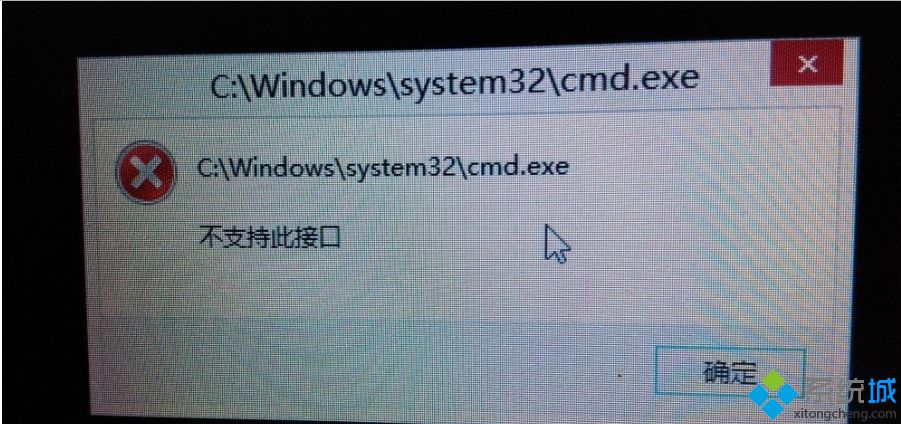
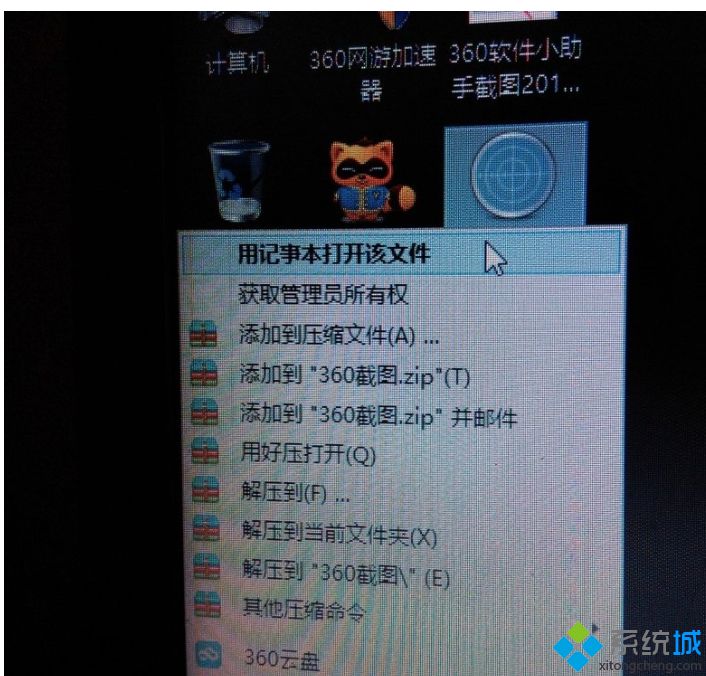
解决方法如下:
1、在桌面新建文本。

2、右键-打开文件方式-使用Restorator 2007打开。
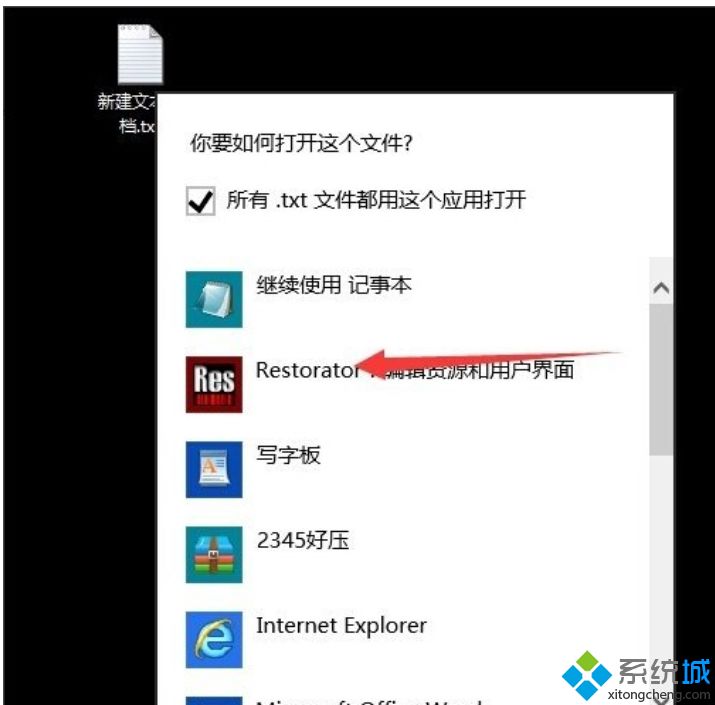
3、打开Restorator 2007配置-外壳整合-去掉Win上下文管连,最后确定,在关闭该软件。
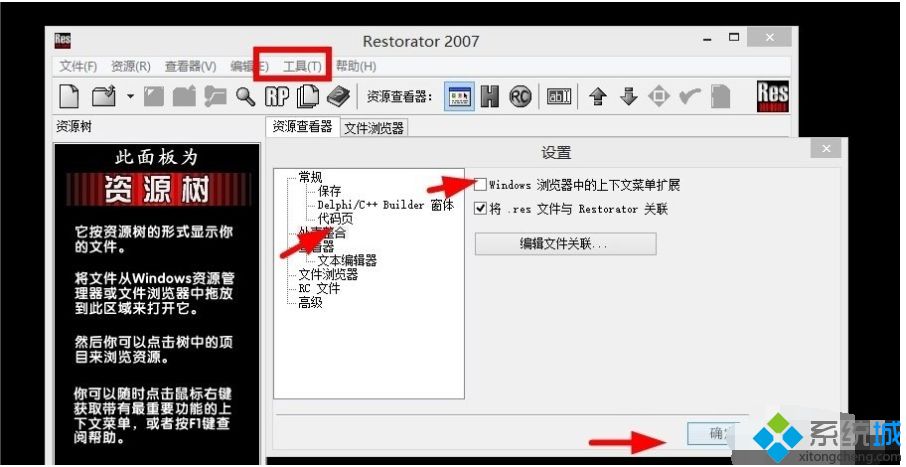
4、经过上面的步骤之后就可以恢复文本的打开方式了。
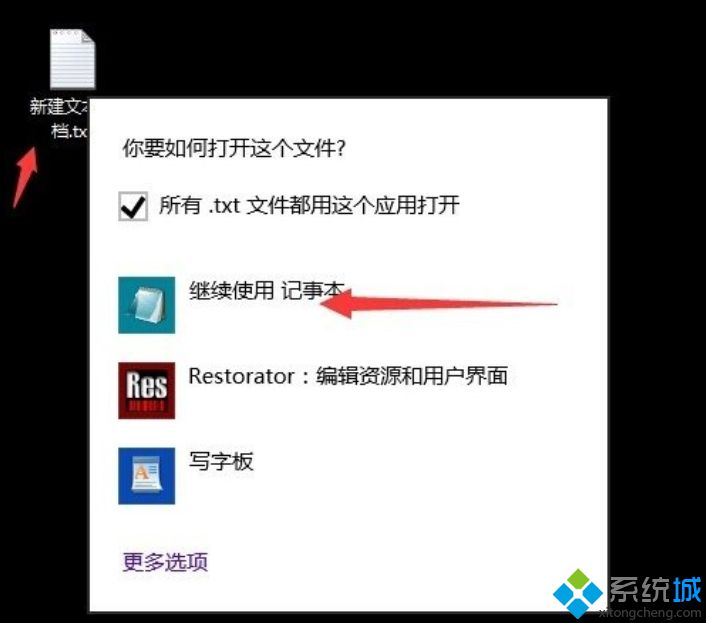
以上便是决win10系统提示“不支持此接口”的原因及解决方法,解决方法蛮简单的,没有大家想象当中的那么复杂。
相关教程:此电脑不支持接收miracastwin桌面显示不支持此接口我告诉你msdn版权声明:以上内容作者已申请原创保护,未经允许不得转载,侵权必究!授权事宜、对本内容有异议或投诉,敬请联系网站管理员,我们将尽快回复您,谢谢合作!










